adobe indesign怎么加粗字体
2023-01-03 11:57:52作者:极光下载站
adobe indesign软件是一款非常好用的图片设计软件,我们可以在该软件中进行图形的设计,也可以在该软件中进行文字的编辑,有的小伙伴在使用这款软件的时候,想要将文字进行加粗设计,但是不知道怎么操作,想要将文字进行加粗的话,可以通过给文字进行描边操作,给文字进行描边之后,再给文字添加一个好看的字体颜色,那么文字显示出来的就是另外一种字体效果了,鉴于小伙伴们不知道怎么使用adobe indesign加粗字体,那么小编就给大家分享一下操作方法吧,希望小编的方法教程对大家有所帮助。
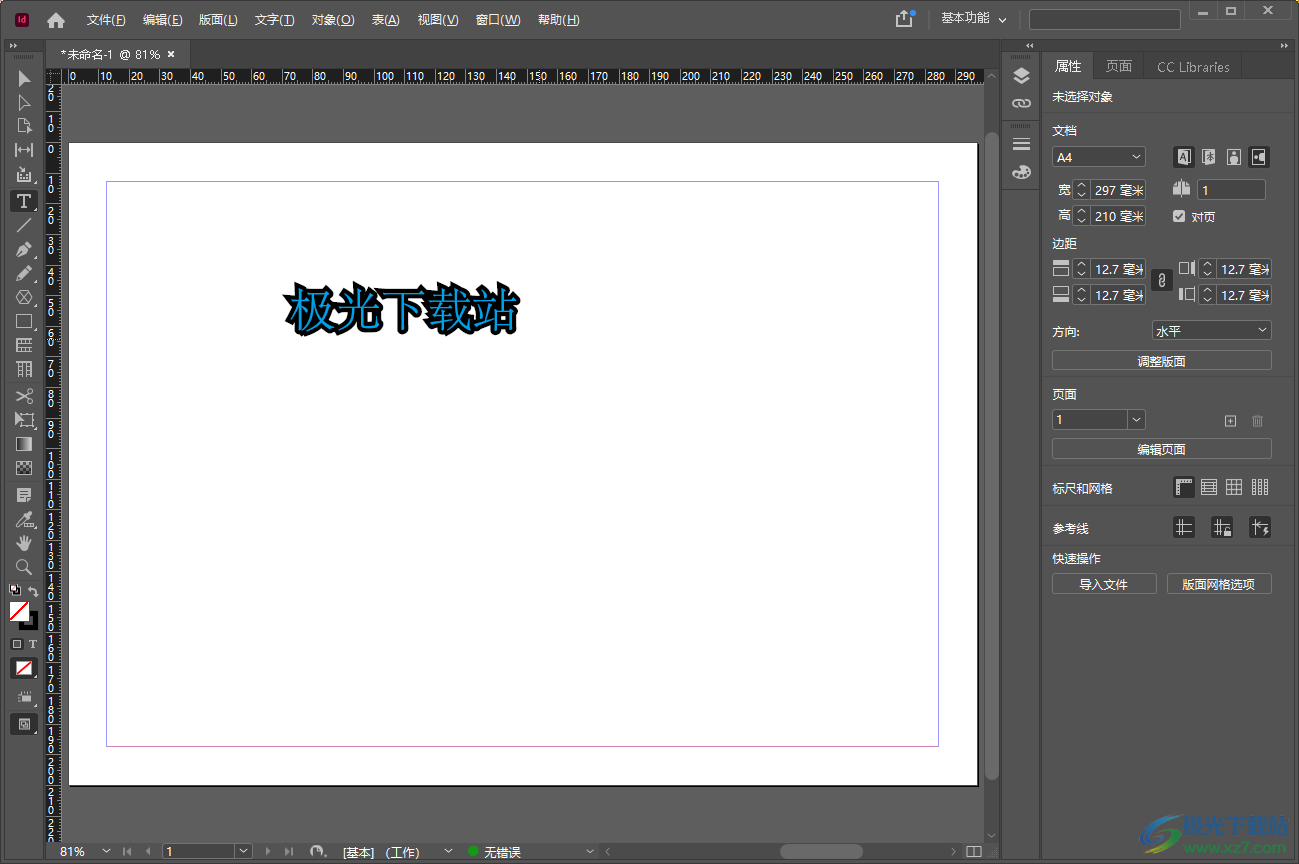
方法步骤
1.首先我们需要将adobe indesign点击打开,然后在首页中点击一下【新建】按钮。
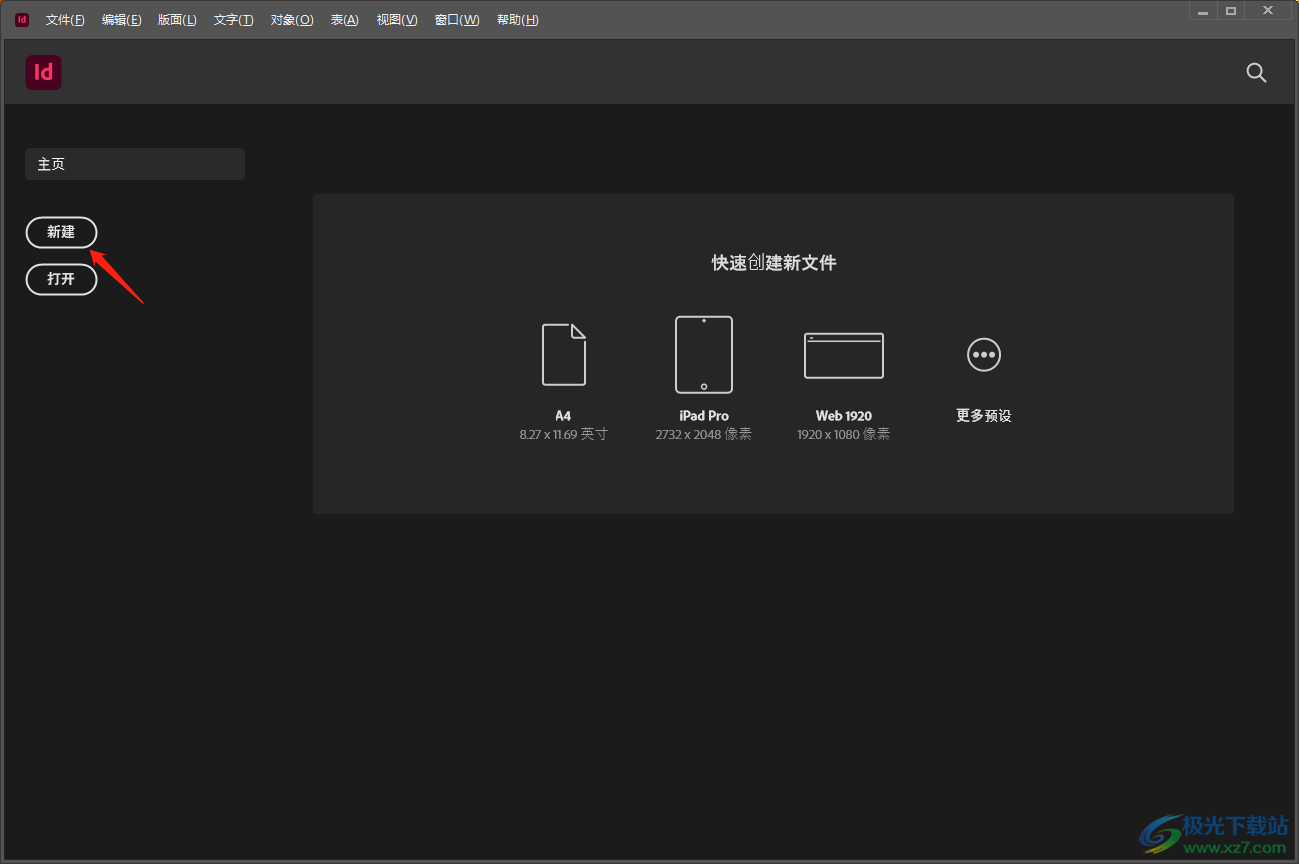
2.之后会弹出一个新建文档的窗口,在右侧可以设置一下文档的宽度、高度以及方向等参数,之后点击【边距和分栏】按钮进行新建。
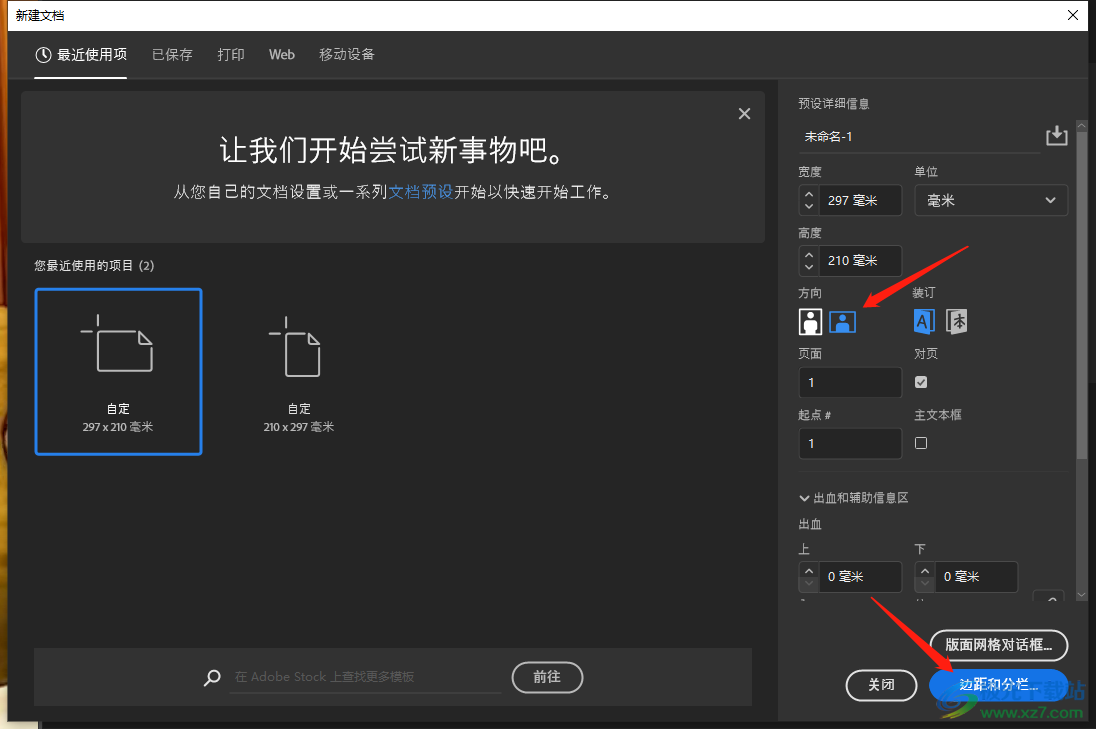
3.然后会在空白文档中弹出一个新建边距和分栏的选项窗口,在该选项中设置一下相关参数之后点击确定。
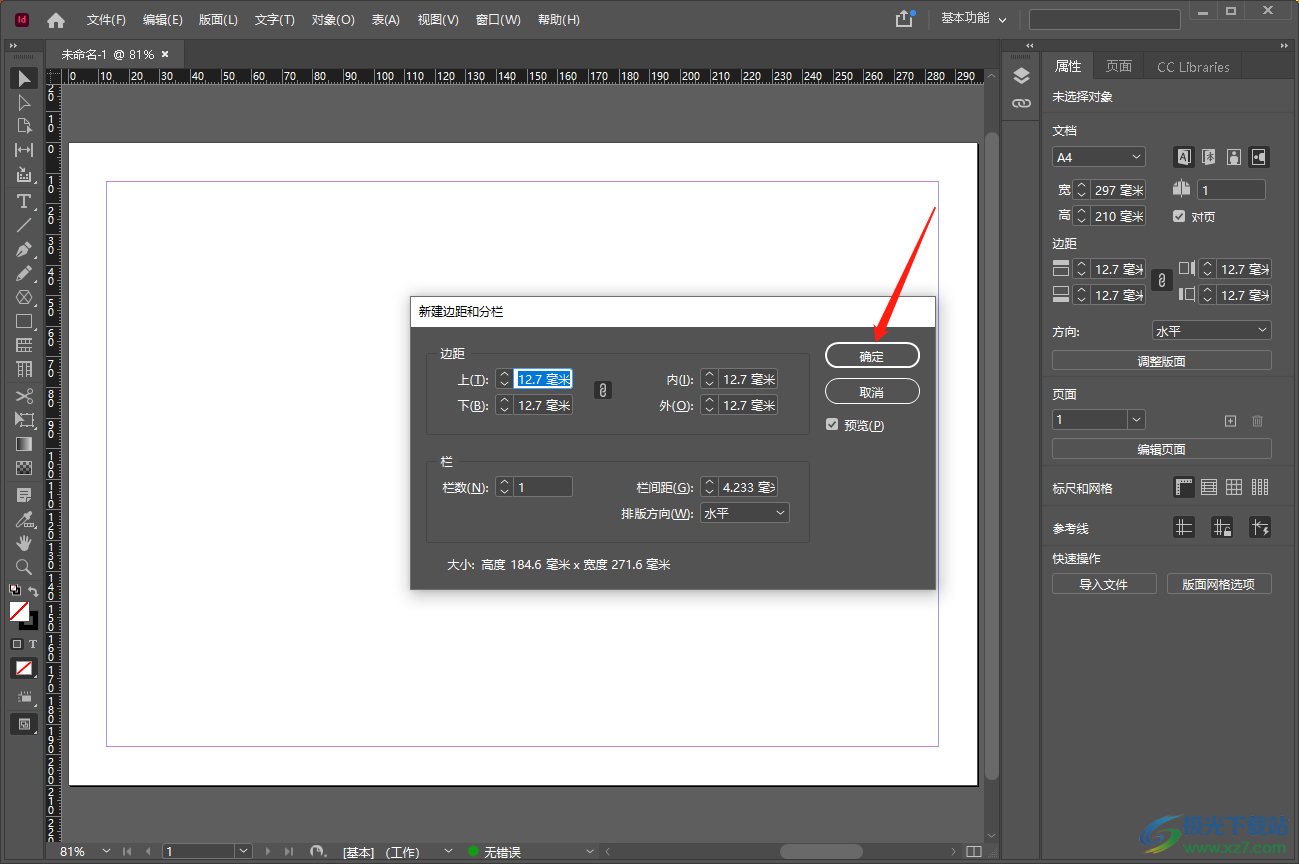
4.接着在左侧的工具栏中,点击【T】文本工具图标,再使用鼠标在文档中框选出一个文本框,并且输入自己需要编辑的文字。
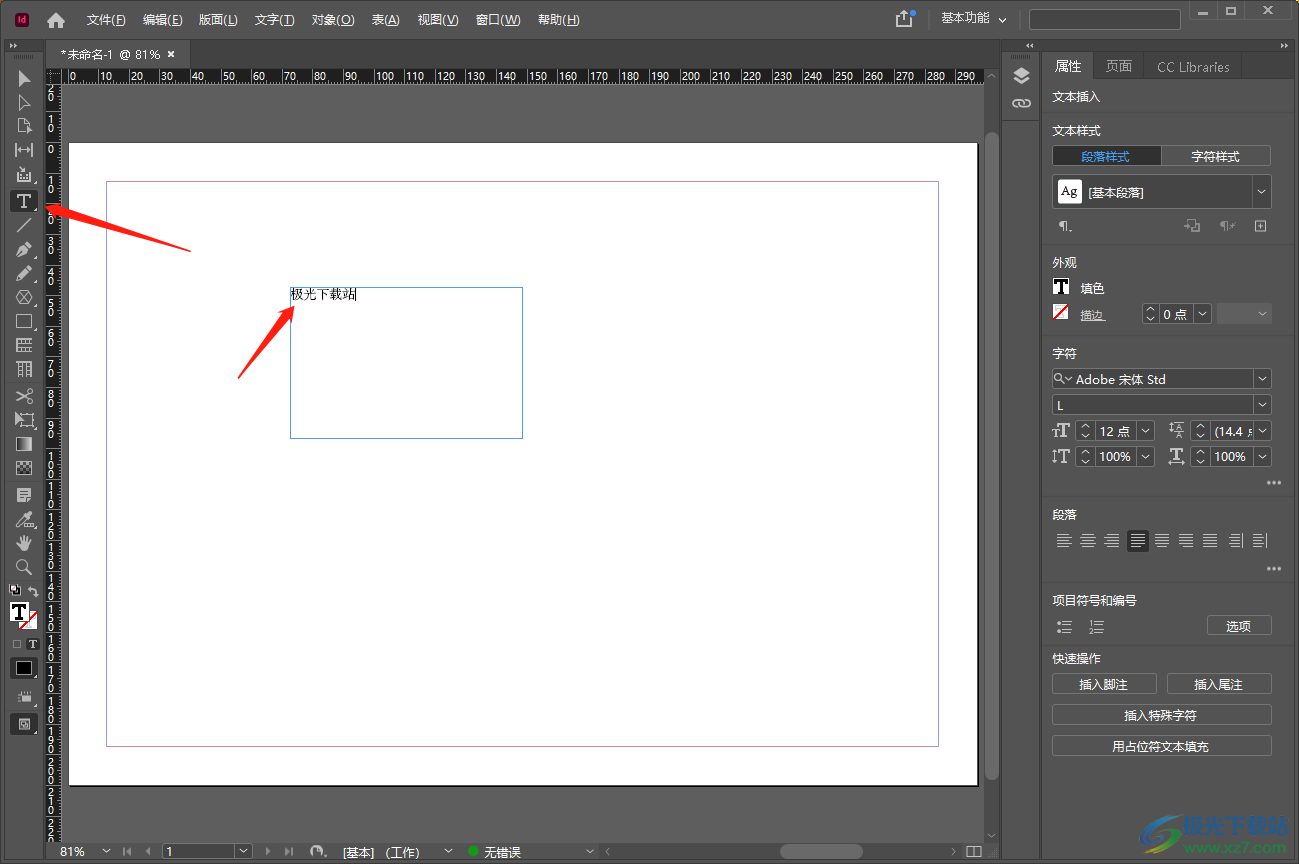
5.然后你可以将文字进行调整一下字体大小,将文字选中之后点击一下右侧箭头所指的位置,输出一个数值就可以进行调整了。
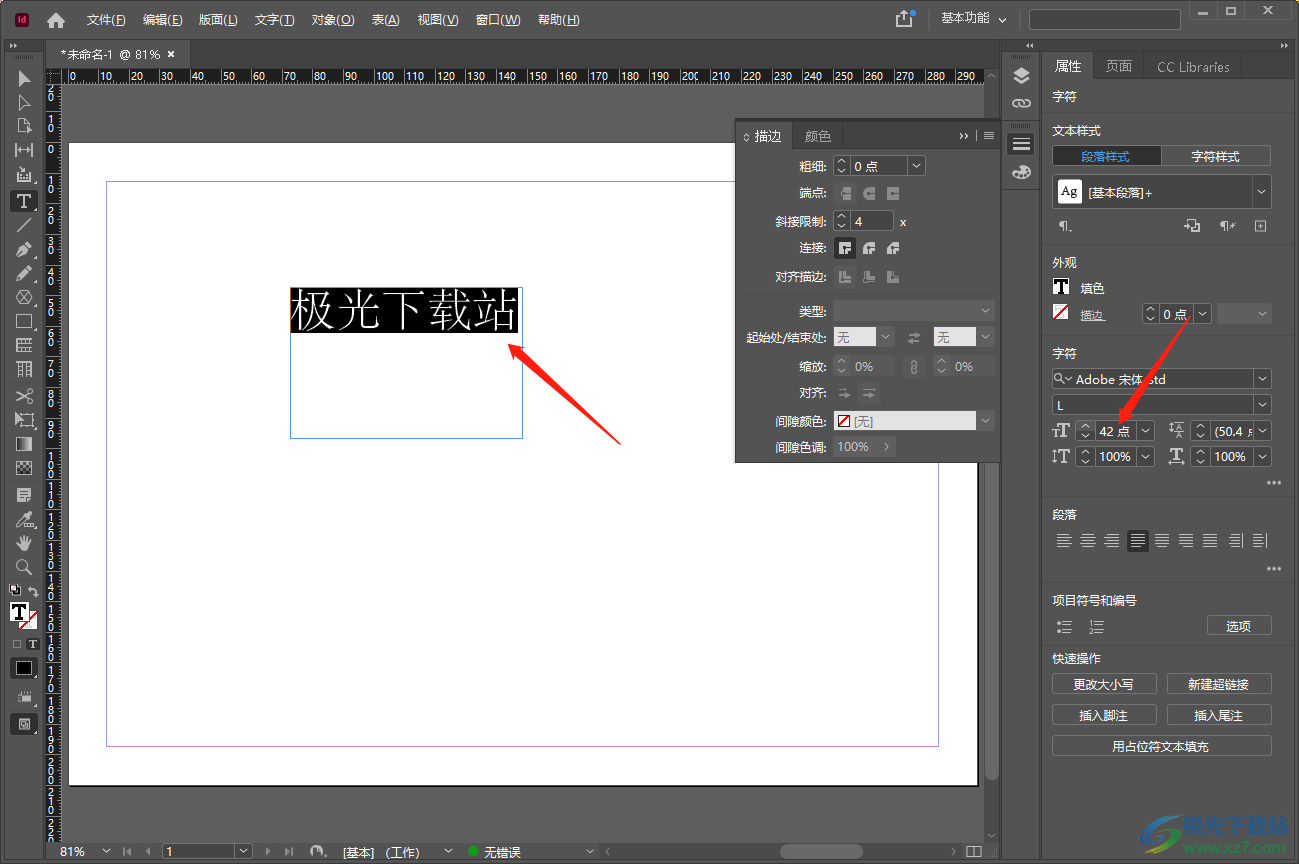
6.接着在右侧有一个三横线的图标,将其点击一下,之后会弹出一个窗口,在【描边】的选项卡下,在【粗细】位置框中数值一个数值即可对字体进行加粗设置。
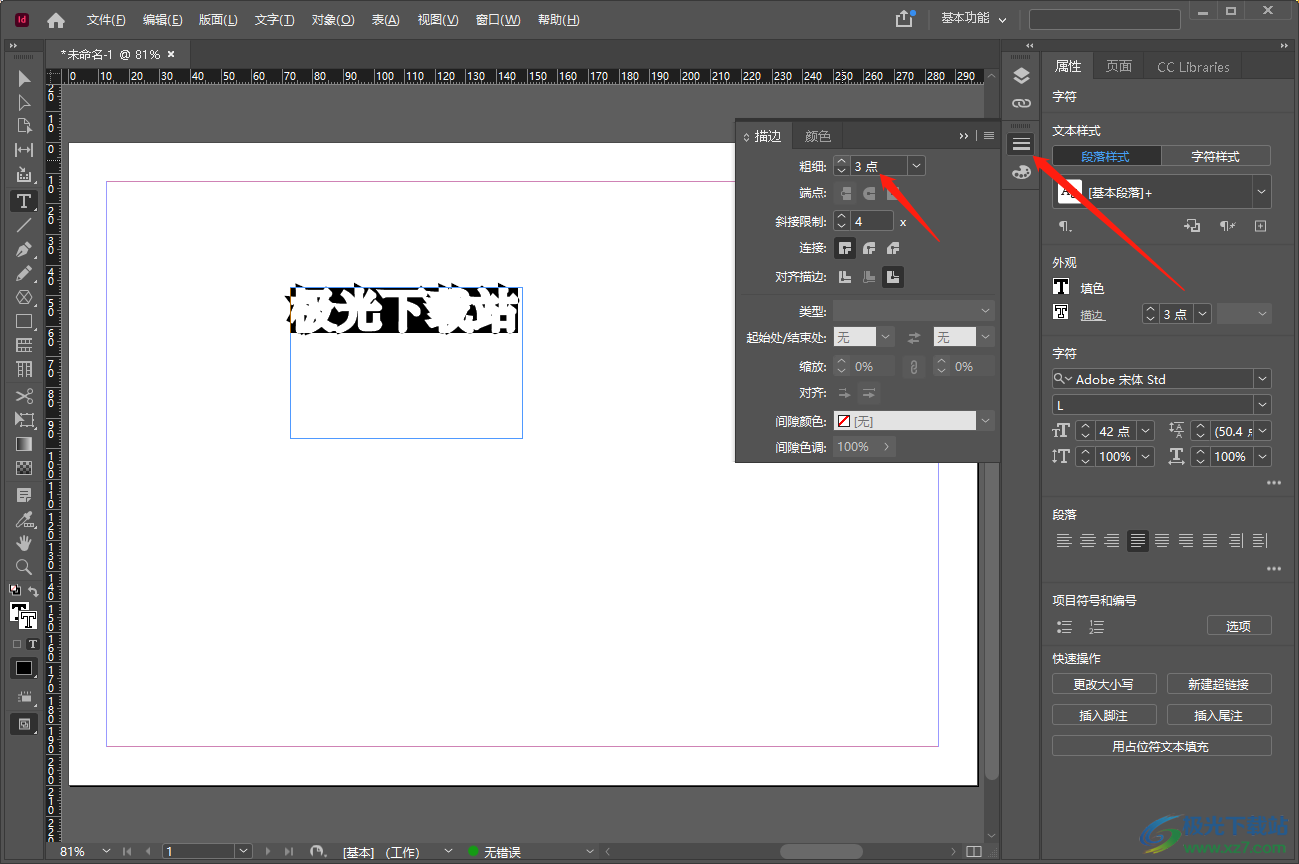
7.你设置完成之后,就会看到字体已经变粗了,如图所示。
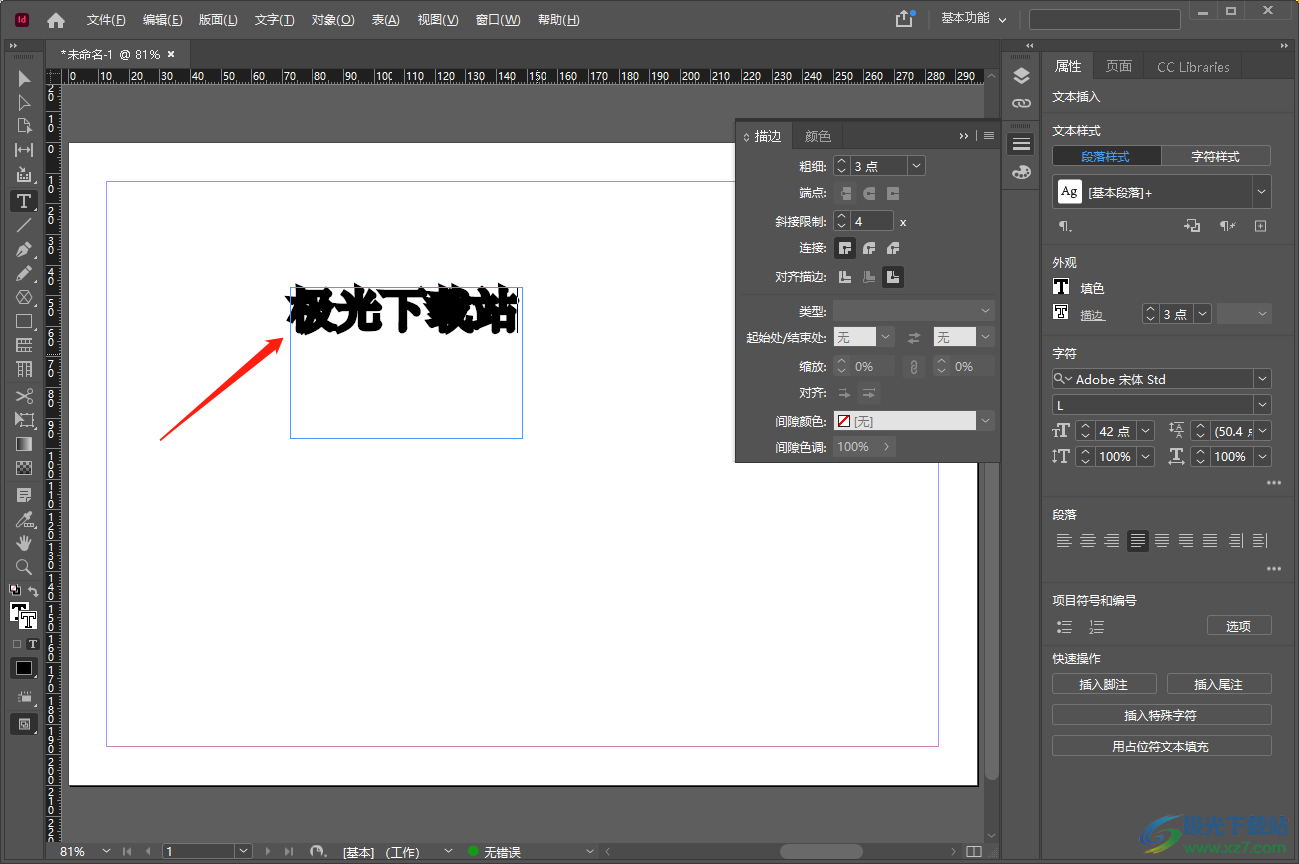
8.想要让加粗后的字体变得更加的好看的话,将字体选中之后,在右侧点击【填色】按钮,就会打开一个颜色框,然后选择一个好看的颜色即可。
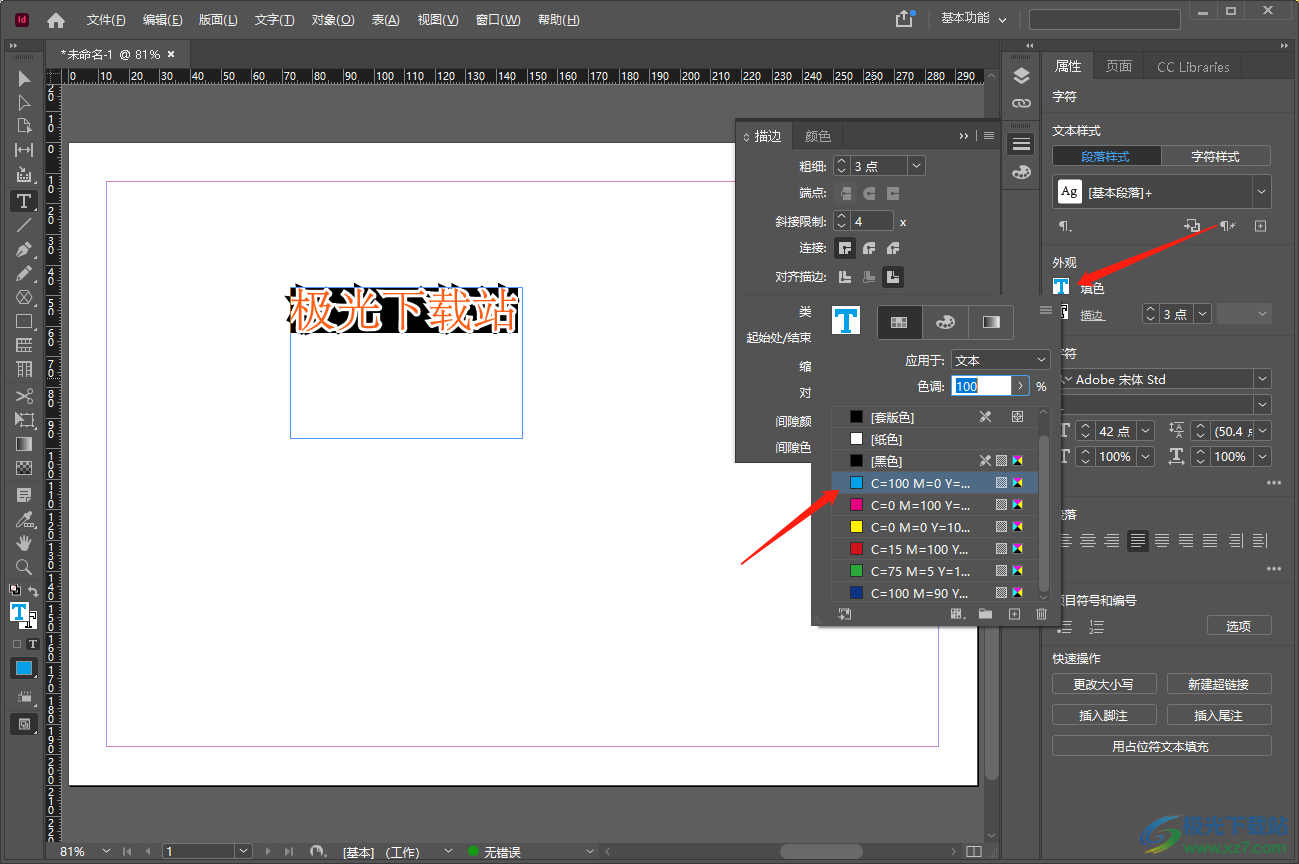
9.最后就会得到一个好看的字体,然后我们可以将字体的文本框去除掉。
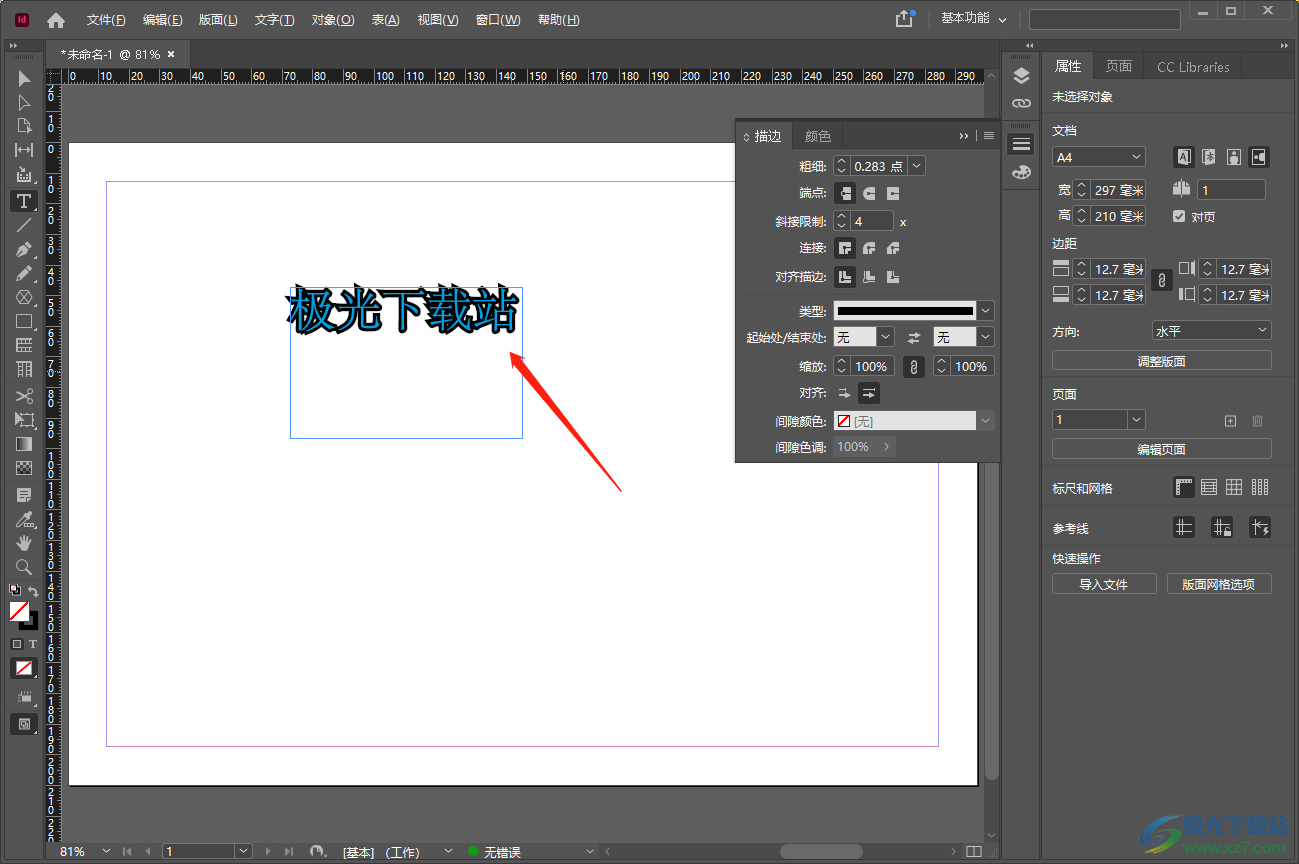
10.将文字选中之后,在菜单栏中选择【视图】选项,将其下拉框打开选择【网格和参考线】,并且在复选项中点击一下【隐藏参考线】就好了。
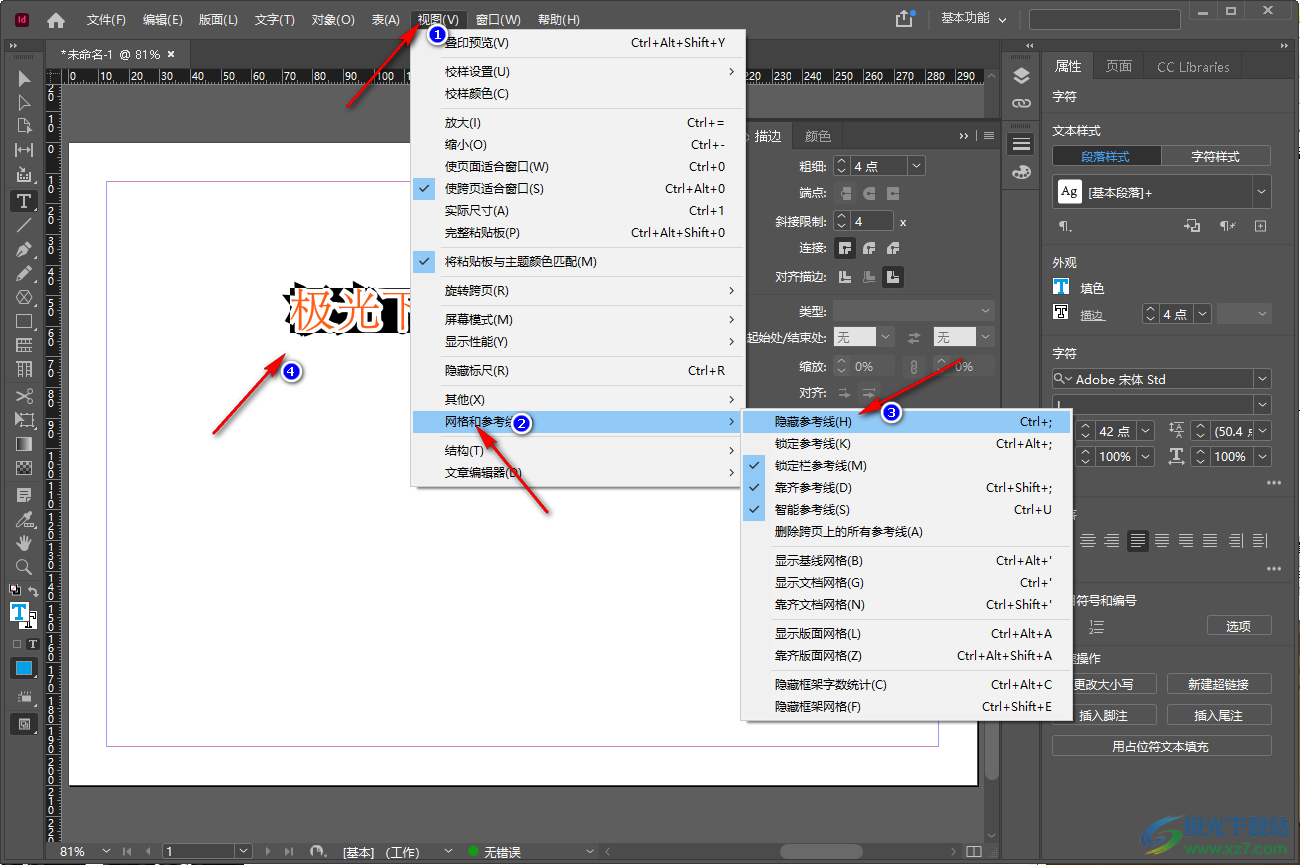
以上就是关于如何使用adobe indesign将文字进行加粗的设置方法,当你在该软件中编辑文字内容的时候,有时候需要将文字进行加粗设置,那么就可以通过上述方法进行操作就好了,感兴趣的小伙伴快试试吧。
[download]551461[/download]